Aktualizujte ovladače Dell v systému Windows 11 pomocí Správce zařízení nebo ručně
- Pokud chcete aktualizovat ovladače Dell v systému Windows 11, můžete nechat systém Windows, aby to provedl automaticky.
- Pro dosažení nejlepších výsledků se doporučuje ručně stáhnout ovladače z webu společnosti Dell.
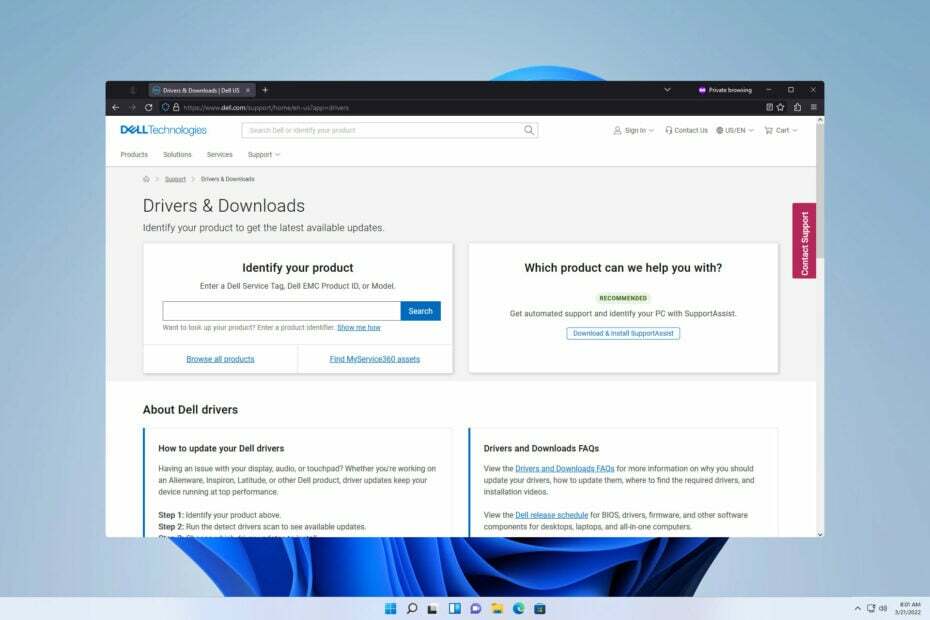
XINSTALUJTE KLIKNUTÍM NA STAŽENÍ SOUBORU
Tento software udrží vaše ovladače v provozu, čímž vás ochrání před běžnými chybami počítače a selháním hardwaru. Zkontrolujte nyní všechny ovladače ve 3 jednoduchých krocích:
- Stáhněte si DriverFix (ověřený soubor ke stažení).
- Klikněte Začni skenovat najít všechny problematické ovladače.
- Klikněte Aktualizujte ovladače získat nové verze a vyhnout se poruchám systému.
- DriverFix byl stažen uživatelem 0 čtenáři tento měsíc.
Zařízení Dell nabízejí skvělý výkon, ale mnozí se ptají, jak správně aktualizovat ovladače Dell v systému Windows 11.
Udržováním aktuálních ovladačů zajistíte, že váš hardware bude plně kompatibilní s vaším operačním systémem, a zabráníte také případným problémům s kompatibilitou.
Pokud chceš aktualizovat ovladače pro váš hardware Dell vám tato příručka ukáže nejlepší kroky, které můžete použít.
Je Dell kompatibilní s Windows 11?
Ano, většina zařízení Dell je plně kompatibilní s Windows 11. Některé notebooky a počítače však nemusí s Windows 11 dobře fungovat kvůli nekompatibilitě hardwaru.
Abyste měli jistotu, doporučujeme vám zkontrolovat, zda váš počítač Dell splňuje Hardwarové požadavky Windows 11. Pokud ne, možná budete muset upgradovat hardware.
Pokud to nechcete dělat, můžete toto omezení obejít a nainstalovat Windows 11 na nepodporovaný procesor.
Jak aktualizuji ovladače Dell v systému Windows 11?
1. Použijte Správce zařízení
- lis Okna klíč + X a vyberte Správce zařízení ze seznamu.

- Vyhledejte ovladač, který chcete aktualizovat, a klikněte na něj pravým tlačítkem. Vybrat Aktualizujte ovladač.
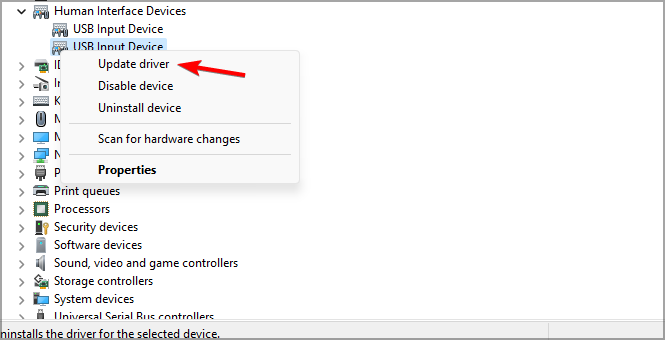
- Nyní vyberte Automaticky vyhledávat ovladače.
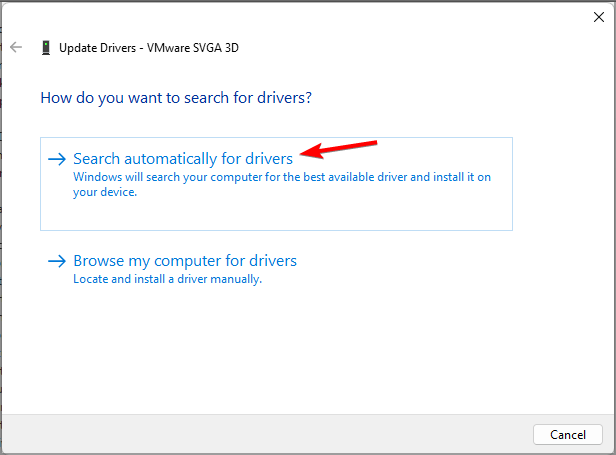
- Počkejte, než systém Windows najde a stáhne nejlepší ovladač.
Ačkoli to může být nejpřímější řešení, není vždy nejspolehlivější a ne vždy stáhne nejnovější ovladače.
2. Stáhněte si ovladače ručně
- Návštěva Stránka ke stažení společnosti Dell.
- Zadejte název produktu nebo použití Procházet všechny produkty možnost jej najít ručně.
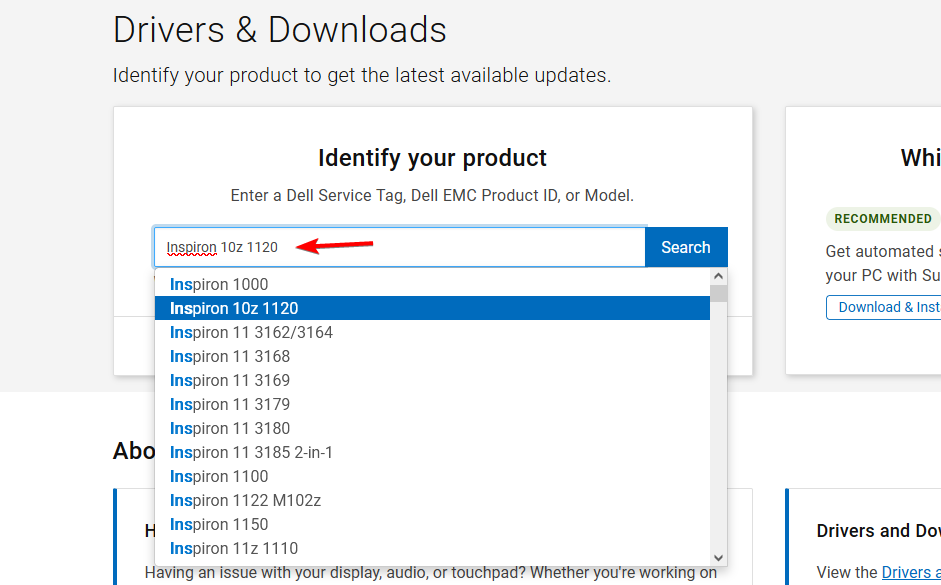
- Klikněte na Najděte ovladače a vyplňte formulář pro nalezení požadovaného ovladače.
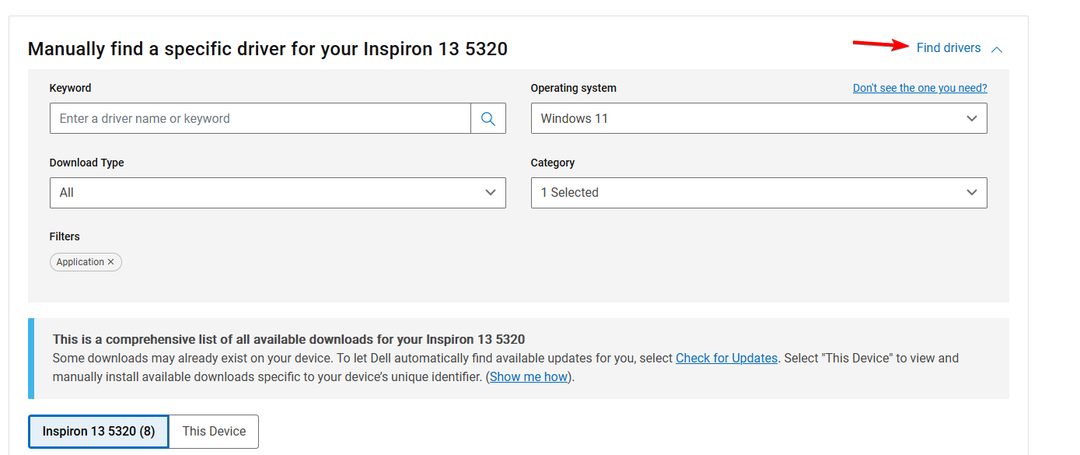
- Najděte ovladač, který chcete stáhnout, a klikněte na něj Stažení.

- Počkejte, až se ovladač stáhne.
- Po dokončení stahování spusťte instalační soubor a nainstalujte ovladač.
Toto je pravděpodobně nejlepší metoda, kterou můžete použít k aktualizaci ovladačů Dell, ale mějte na paměti, že tyto kroky musíte zopakovat pro všechna hardwarová zařízení, která chcete aktualizovat.
- Chyba modré obrazovky Fwpkclnt.sys: 6 způsobů, jak ji opravit
- Verze GPU BIOS: Jak ji najít v 5 jednoduchých krocích
Ruční stahování ovladačů pomocí nástroje Správce zařízení nebo vyhledávání možností ovladače z oficiálních webových stránek může vést k neúspěšným výsledkům nebo dokonce k více chybám.
Abyste měli jistotu, že získáte nejnovější verze ovladačů a také ty správné, doporučujeme vám vyzkoušet specializovaný nástroj.
DriverFix to rozhodně umí, protože důkladně prohledá váš počítač, zda není zastaralý, poškozené nebo chybějící ovladače a nakonec je aktualizujte nejnovějšími verzemi z jeho velkého úložiště.

DriverFix
Zbavte se počítačových chyb tím, že budete své ovladače aktualizovat pomocí správných verzí DriverFix.
3. Použijte software Dell SupportAssist
- Stáhněte si Dell SupportAssist.
- Jakmile je software stažen, spusťte instalační soubor a nainstalujte jej.
- Při instalaci softwaru postupujte podle pokynů na obrazovce.
- Po instalaci softwaru jej spusťte.
- Jakmile se software spustí, bude vás informovat, zda jsou vaše ovladače zastaralé. Můžete také kliknout Běh v Získejte ovladače a soubory ke stažení pro kontrolu aktualizací ovladačů.
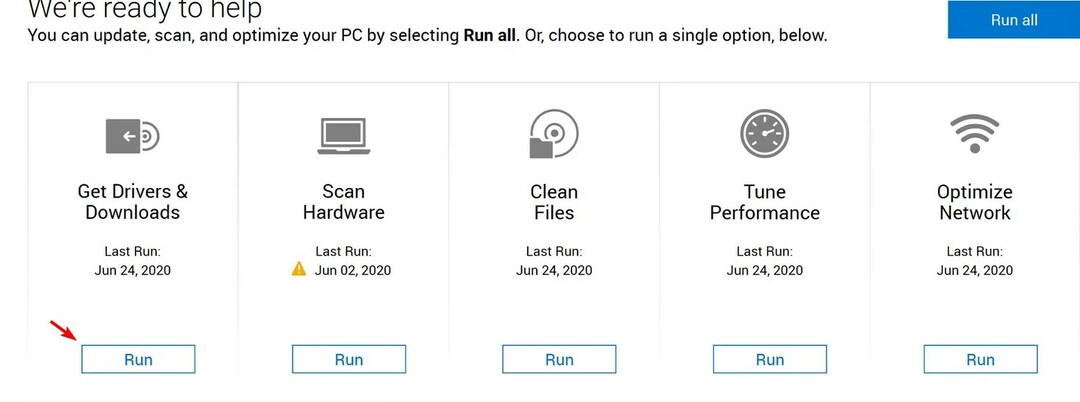
- Dokončete proces podle pokynů na obrazovce.
Aktualizuje společnost Dell ovladače automaticky?
Společnost Dell automaticky neaktualizuje vaše ovladače. Windows 11 může automaticky aktualizovat vaše ovladače, pokud jsou zastaralé.
Na druhou stranu vám software SupportAssist dá vědět, pokud jsou vaše ovladače zastaralé, a pokusí se o to stáhněte si nejnovější, ale stále to vyžaduje ruční potvrzení od uživatele tak.
Jak můžete vidět, aktualizace ovladačů Dell v systému Windows 11 je velmi jednoduchá a lze ji provést během několika minut.
V případě, že jste neaktualizovali ovladače, proč nepoužít jeden z nich bezplatný software pro aktualizaci ovladačů pro Windows 11?
Jakou metodu používáte k aktualizaci ovladačů? Dejte nám vědět v sekci komentářů níže.
Stále máte problémy? Opravte je pomocí tohoto nástroje:
SPONZOROVÁNO
Pokud výše uvedené rady váš problém nevyřešily, váš počítač může mít hlubší problémy se systémem Windows. Doporučujeme stažení tohoto nástroje pro opravu počítače (hodnoceno jako skvělé na TrustPilot.com), abyste je mohli snadno řešit. Po instalaci stačí kliknout na Začni skenovat tlačítko a poté stiskněte Opravit vše.


